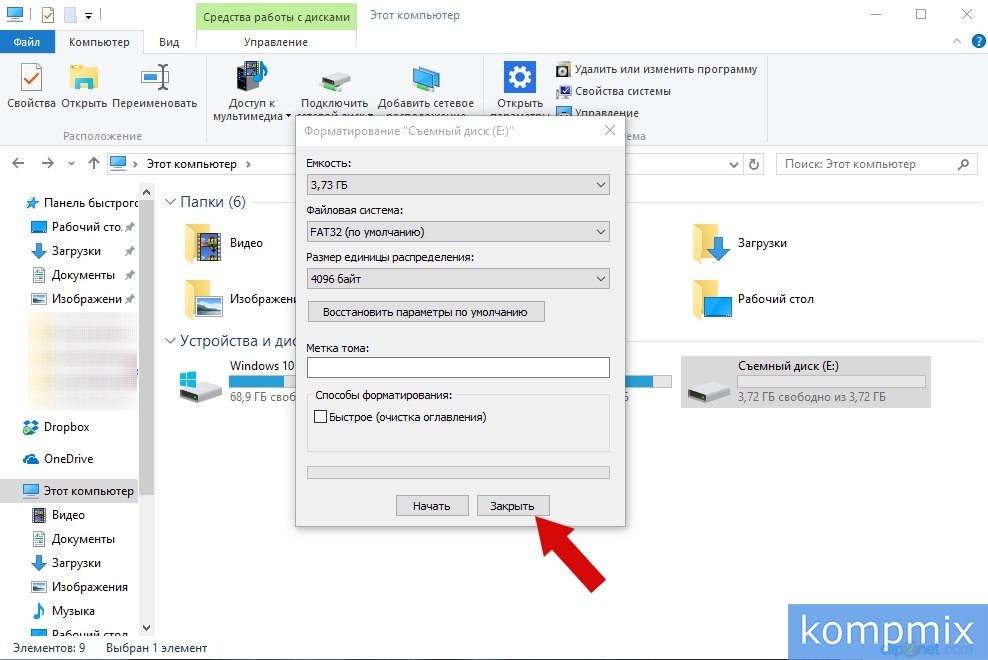Удаление файлов на диске или флешке может оставлять после некоторые файлы, которые несмотря на визуальное, для пользователя, отсутствие может занимать память. В операционной системе Windows 10 пользователям доступно два способа форматирования: полное и быстрое. Полное форматирование диска позволит полностью очистить данные накопителя и путь к ним. При быстром форматировании диск воспринимается пустым, а новые данные перезаписываются. Обратите внимание, что восстановить файлы после форматирования диска невозможно, поэтому заранее скопируйте всю необходимую информацию. В этой пошаговой инструкции с фотографиями Вы узнаете, как форматировать диск в Windows 10.
Пошаговая инструкция
Шаг 1
Начните с двойного клика по значку «Этот компьютер» на рабочем столе. Как вынести значок «Этот компьютер» на рабочий стол Вы можете узнать в статье на нашем сайте.
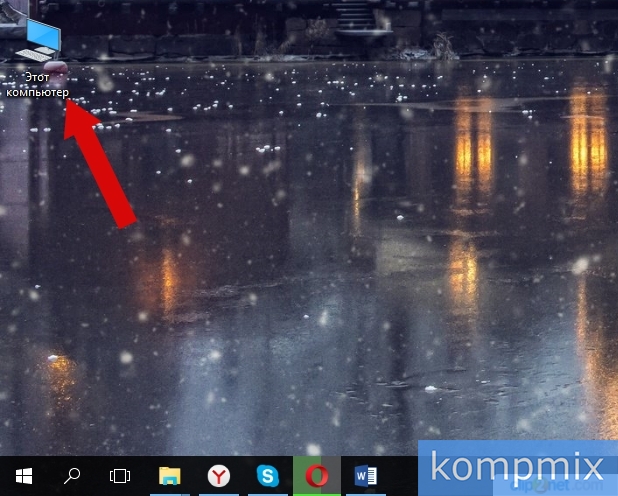 Шаг 2
Шаг 2
Далее щелкните правой кнопкой мыши по диску, который необходимо форматировать и в открывшемся контекстном меню нажмите строку «Форматировать».
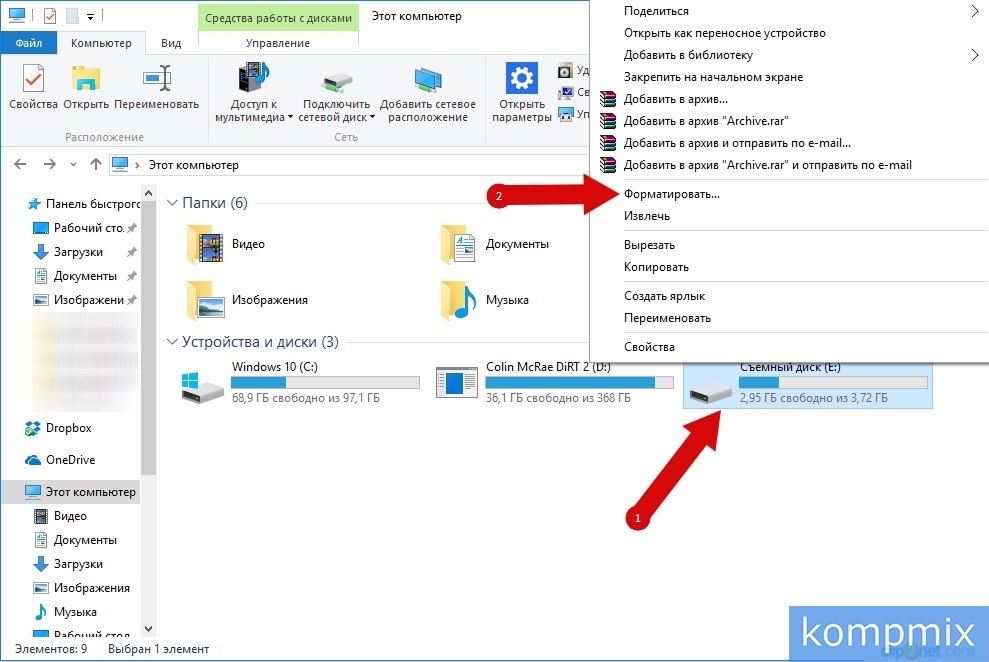 Шаг 3
Шаг 3
Выберите файловую систему. Также на этом этапе Вы можете выбрать быстрое форматирование, поставив «галочку» в соответствующей строке. Такое форматирование позволит очистить оглавление. Если у Вам возникли ошибки в работе диска или он был поражен вирусом рекомендуем выбрать «полное» форматирование, сняв отметку в строке «Быстрое (очистка оглавления)» и нажать кнопку «Начать».
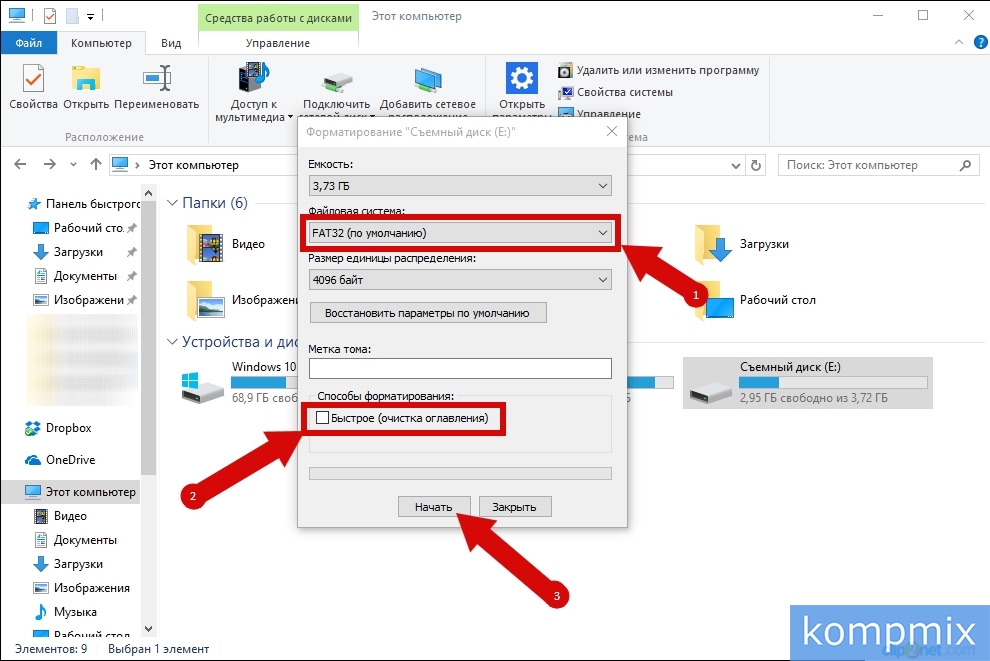 Шаг 4
Шаг 4
Подтверждаем форматирование нажав кнопку «Ок».
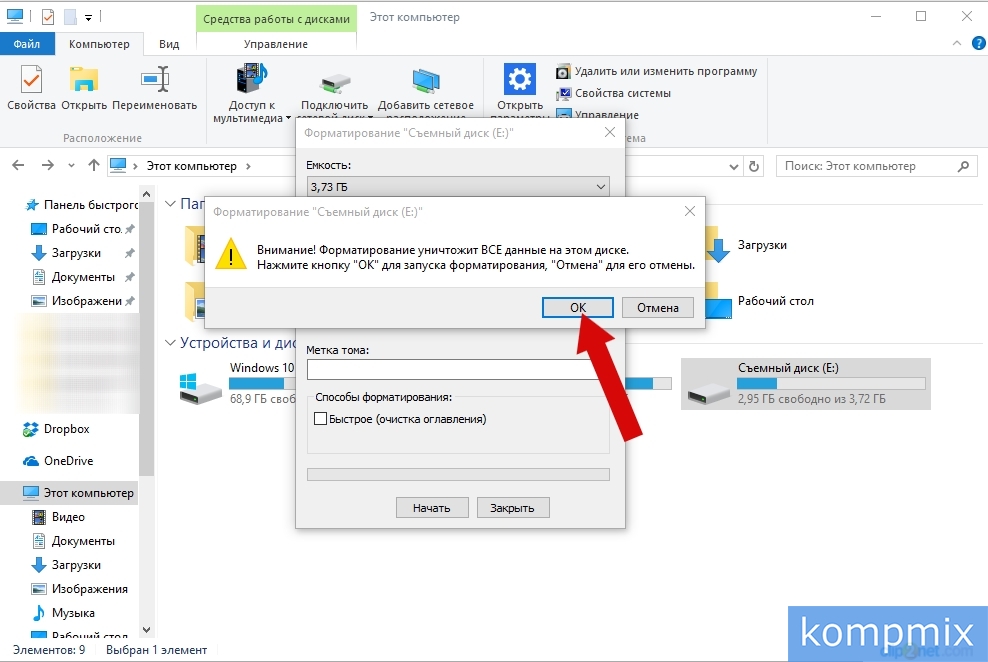 Шаг 5
Шаг 5
Далее Вам будет показан процесс форматирования диска.
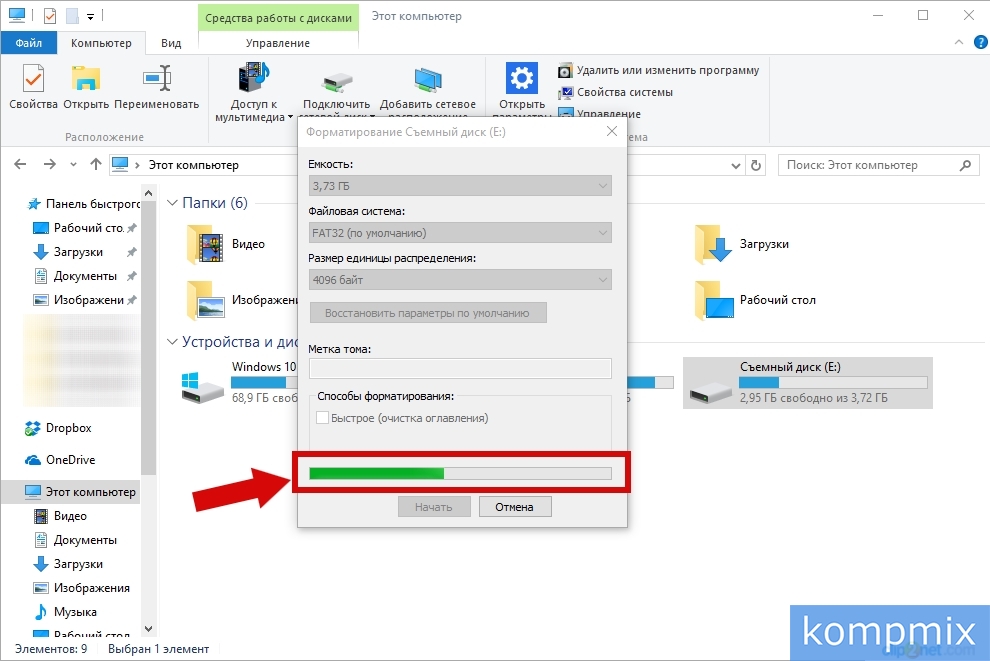 Шаг 6
Шаг 6
Форматирование завершено, нажмите кнопку «Ок».
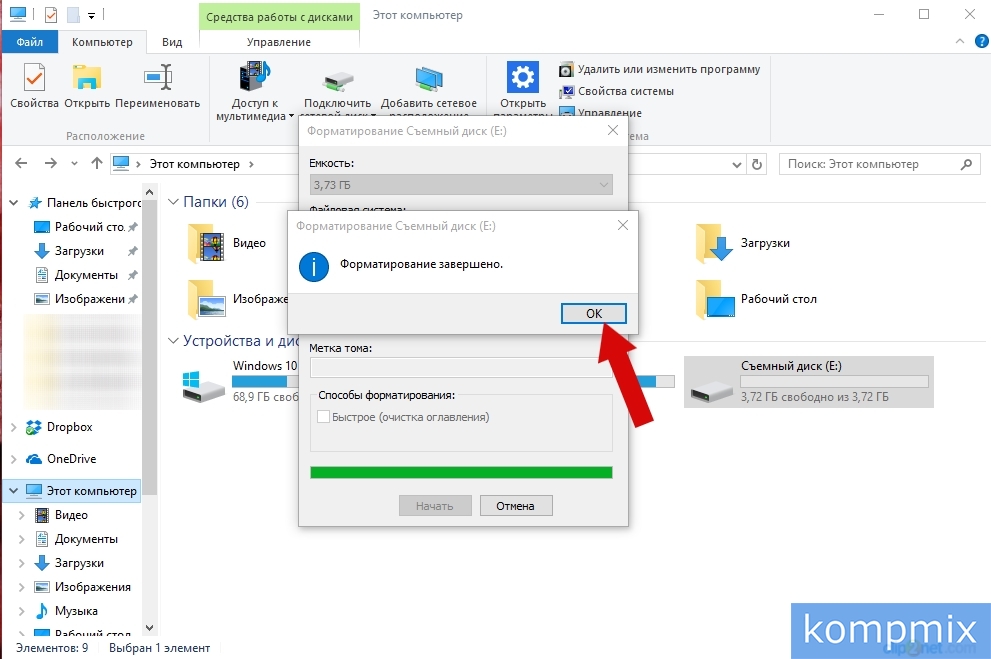 Шаг 7
Шаг 7
Для выхода из окна форматирования нажмите кнопку «Закрыть». Если информация помогла Вам – жмите Спасибо!